Se il processore, ovvero la CPU, rappresenta il cervello del tuo computer, allora la scheda grafica, o GPU, può essere considerata il suo cuore pulsante. Le GPU sono state concepite per eccellere in operazioni grafiche complesse, come i videogiochi di ultima generazione e il rendering tridimensionale. In assenza di una GPU dedicata, il tuo PC si affida alla GPU integrata nella CPU, che risulta meno performante. Pertanto, se hai appena acquistato una nuova scheda grafica e l’idea di aprire il case e installarla ti intimorisce, non preoccuparti, siamo qui per guidarti. Che tu stia aggiornando la scheda grafica del tuo sistema o assemblando un PC ex novo, ti illustreremo come montare una scheda grafica dedicata sulla tua scheda madre.
Installazione della Scheda Grafica in un PC: Guida Dettagliata (2023)
Ti accompagneremo passo passo nell’allineamento perfetto della scheda grafica, così da evitare il rischio di danneggiare lo slot di espansione della tua scheda madre. Questa è una guida completa su come installare una GPU sulla tua scheda madre. Se stai sostituendo la tua vecchia scheda grafica, abbiamo incluso anche una sezione dedicata alla sua rimozione. Detto questo, iniziamo dai prerequisiti necessari:
Cosa Ricordare Prima di Installare la GPU
Procurarsi gli Strumenti Necessari
Anche se può sembrare ovvio, è importante raccogliere e organizzare tutti gli strumenti necessari per l’installazione della scheda grafica. Avrai bisogno di un cacciavite a croce. Inoltre, il case del PC include viti specifiche per l’installazione di componenti PCIe, come la scheda grafica. Assicurati di averle a portata di mano prima di iniziare.
È fondamentale che la tua postazione di lavoro sia pulita e che tu sia “scaricato a terra” prima di maneggiare i componenti del PC. L’uso di un braccialetto antistatico è consigliabile, poiché previene danni da scariche elettrostatiche.
Verificare la Compatibilità dell’Alimentatore
Controlla se il tuo alimentatore dispone del numero adeguato di connettori di alimentazione per la tua scheda grafica. Questi connettori sono identificati con la sigla ‘PCI-E’. La scelta dell’alimentatore corretto è un passaggio fondamentale quando si aggiorna la GPU. L’alimentatore ha una potenza massima, che determina il tipo di scheda grafica che puoi installare.
Per essere sicuro, usa un calcolatore di alimentazione online, inserisci i dettagli di tutti i componenti del tuo sistema, compresa la nuova scheda grafica. Questo strumento ti fornirà la stima della potenza richiesta dall’alimentatore. Per un funzionamento ottimale, assicurati di avere un margine di sovraccarico del 20-30% rispetto al valore calcolato.
Il Case del PC Ha Abbastanza Spazio?
La scheda grafica che stai per installare potrebbe essere di grandi dimensioni, come ad esempio la Nvidia GeForce RTX 4090 Founder’s Edition. Verifica le dimensioni della tua GPU e il numero di slot di espansione necessari per montarla nel case. Anche se il tuo case supporta una GPU di dimensioni generose, potrebbe essere necessario ottimizzare il sistema di raffreddamento per evitare surriscaldamenti.
Installare Prima Altri Componenti del PC
Presumiamo che tu abbia già installato la scheda madre nel case, insieme ad altri componenti come l’alimentatore. In caso contrario, consulta le nostre guide dedicate. Abbiamo anche descritto come installare la CPU sulla scheda madre e come applicare la pasta termoconduttiva prima di installare il dissipatore della CPU.
Come Installare la Scheda Grafica (GPU) nel PC
1. Inizia posizionando il case del PC in orizzontale e individua lo slot PCIe x16 con la massima larghezza di banda sulla scheda madre. Solitamente, si tratta dello slot superiore. Consulta il manuale della scheda madre per identificare correttamente gli slot PCIe e scegliere quello adatto alla tua scheda grafica.

2. Ora, rimuovi il coperchio dello slot di espansione PCIe nel case. Di norma, i case nuovi hanno i coperchi che proteggono gli slot di espansione. Puoi rimuovere quelli che ti servono tirandoli o spingendoli verso l’esterno. Il metodo preciso di rimozione potrebbe variare a seconda del modello del tuo case. Alcuni case dispongono di una staffa modulare per installare la GPU in verticale. Nel nostro caso, abbiamo dovuto svitare i coperchi degli slot di espansione PCIe.
Assicurati di rimuovere tutti i coperchi degli slot necessari per l’installazione della GPU. Nel nostro esempio, la ASUS Strix GeForce RTX 3070 Ti richiede tre slot, quindi rimuoveremo i coperchi corrispondenti.

3. Apri lo slot PCIe x16 sulla scheda madre. Solitamente, puoi farlo premendo la clip verso l’esterno per sbloccarla. Il meccanismo può variare da scheda madre a scheda madre, quindi consulta il manuale se necessario. Nella Asus Z790-E Strix, ad esempio, un pulsante rilascia lo slot PCI-e x16 anziché una clip.
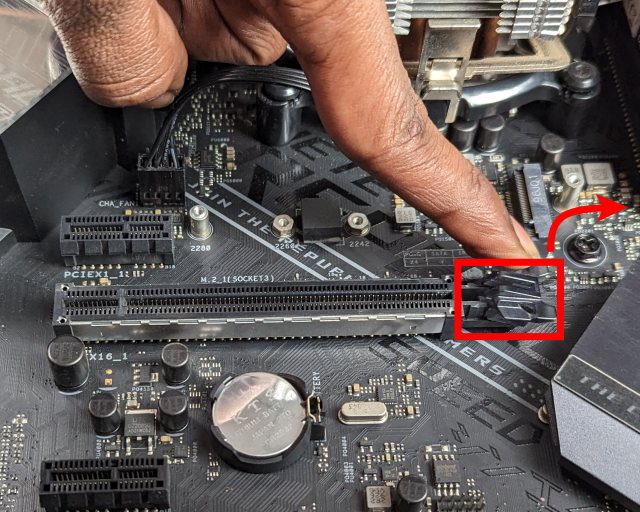
4. Posiziona la scheda grafica sopra il connettore e allinea i contatti dorati del connettore PCIe x16 della GPU con lo slot sulla scheda madre. Assicurati che il lato superiore della staffa I/O della scheda grafica sia allineato con gli slot di espansione PCI-e del case.
Nota: questo allineamento deve essere perfetto prima di inserire la scheda grafica nello slot della scheda madre. Altrimenti, rischi di danneggiare lo slot PCIe x16 della scheda madre e il connettore della scheda grafica. Presta la massima attenzione a questo passaggio e osserva l’immagine sottostante per comprendere l’orientamento corretto della GPU prima di inserirla nello slot.

5. Abbassa delicatamente la scheda grafica nello slot. Verifica che il connettore PCIe dorato della scheda grafica sia allineato correttamente con lo slot. Una volta allineata, premi con decisione la scheda grafica nello slot con entrambi i palmi. Dovresti sentire un “clic”, che indica che la clip dello slot PCIe si è richiusa, bloccando la scheda in posizione.

6. Ora, continua a tenere saldamente la scheda grafica per evitare cedimenti. Il cedimento si verifica quando la GPU è pesante. In alcuni casi, il cedimento della GPU può persino danneggiare il coperchio dello slot PCI-e x16. Pertanto, tieni salda la GPU dopo averla inserita nello slot. Allinea le viti necessarie sugli slot di espansione PCIe del case e avvitale per fissare la GPU in posizione.

7. È il momento di collegare i connettori di alimentazione richiesti dalla tua scheda grafica. Individua i cavi che escono dall’alimentatore. Trova il cavo di alimentazione PCIe per schede grafiche e collega i connettori a 8 o 6 pin alla GPU, verificando che l’orientamento sia corretto. Presta attenzione ai “quadrati” e ai “quadrati arrotondati” sulla scheda grafica, nonché alla piccola sezione rialzata in cui si aggancia il connettore di alimentazione. Questi segnali visivi ti aiuteranno ad allineare correttamente i connettori di alimentazione prima di collegarli.

8. Ottimo! Hai installato correttamente la GPU nel tuo PC. Tuttavia, ci sono ancora alcuni accorgimenti da prendere. Se la tua GPU tende a cedere, puoi installare una staffa anti-cedimento.
Come Rimuovere la Scheda Grafica dal PC
Prima di procedere alla rimozione della scheda grafica, ti consigliamo di utilizzare il programma di disinstallazione dei driver video (DDU), che puoi scaricare da questo link. Questo strumento rimuove completamente i file e le impostazioni dei driver esistenti. Quando collegherai una nuova scheda grafica, dovrai installare i driver corrispondenti.
1. Innanzitutto, rimuovi le viti che fissano la scheda grafica nel case, vicino alla staffa dello slot di espansione PCIe. Scollega anche i connettori di alimentazione e tutti i cavi video collegati (DisplayPort o HDMI).

2. Premi verso l’esterno la clip dello slot PCIe sulla scheda madre. Questo aprirà lo slot e libererà la scheda grafica.
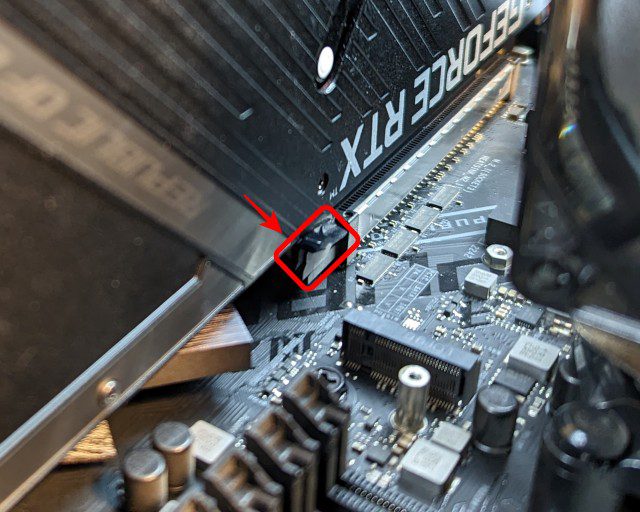
3. Ora puoi estrarre delicatamente la scheda grafica esistente. Sollevala verticalmente e apporta piccole regolazioni per rimuoverla dal case.

4. Ottimo lavoro! Hai rimosso la scheda grafica dalla tua scheda madre. Ora puoi tornare all’inizio di questa guida per installare la tua nuova GPU.
Domande Frequenti
È normale che una scheda grafica si pieghi? Cosa succede se la GPU si abbassa?
Un leggero cedimento della scheda grafica è normale. Tuttavia, se la scheda grafica è molto pesante, potrebbe cedere anche se le viti sono state installate correttamente. Questo indica un cedimento eccessivo. Quando la GPU si abbassa, il suo peso la fa “sprofondare” a causa della gravità. Se la tua scheda grafica è molto grande, è sicuramente una buona idea investire in una staffa anti-cedimento.
Come si installano i driver della scheda grafica?
Per utilizzare la tua scheda grafica, è necessario scaricare i driver corrispondenti. Intel, Nvidia e AMD offrono i driver grafici più recenti sui rispettivi siti web. Cerca il modello della tua scheda grafica e scarica il software del driver. Windows Update installa i driver automaticamente, ma è preferibile scaricare i driver dal sito del produttore della scheda video.
Qual è la migliore marca di schede grafiche? Intel Arc, AMD Radeon o NVIDIA GeForce RTX?
Ogni scheda grafica ha i suoi vantaggi. La scelta della GPU dipende dalle tue esigenze e aspettative in termini di prestazioni. Altri fattori, come le funzionalità di streaming, possono influenzare l’esperienza complessiva. Approfondisci il confronto tra le schede Nvidia RTX 4090 e RTX 3090 Ti di ultima generazione.
Installazione di una Scheda Grafica nel Computer
Come puoi vedere, l’installazione di una scheda grafica nel tuo PC è un processo semplice. Seguendo i passaggi di questa guida, sarai in grado di aggiornare o installare facilmente una nuova GPU nel tuo sistema. L’aggiornamento della GPU ti consentirà di migliorare le prestazioni di gioco e velocizzare il lavoro di editing 3D. Se dovessi avere dubbi o problemi durante l’installazione, scrivilo nella sezione commenti, saremo felici di aiutarti.
Questo è tutto ciò che devi sapere per installare una scheda grafica sul tuo PC. Dopo aver seguito questi passaggi, avrai installato correttamente la GPU. Ti abbiamo anche mostrato come disinstallare la GPU, nel caso in cui tu stia aggiornando il tuo sistema. Con la nuova scheda grafica potrai lavorare più velocemente e giocare con prestazioni migliori. Con le nuove schede grafiche RTX, gli utenti possono usufruire del ray tracing in tempo reale. Ciò si traduce in riflessi realistici e altri importanti miglioramenti della qualità visiva. Un’altra nuova funzionalità delle GPU RTX è NVIDIA DLSS, che offre una tecnologia di anti-aliasing basata sull’intelligenza artificiale e frame rate leggermente superiori. Infine, dai un’occhiata alla nuova offerta di Intel nel mercato delle GPU dedicate con la gamma Arc. Se hai dubbi o problemi durante l’installazione, lascia un commento.